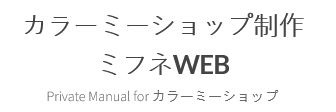この記事では、カラーミーショップの送料設定について解説します。
ネット通販を始めるときに熟考したいのが送料の設定です。
楽天の送料無料強要が年始早々に話題となっていましたが、「送料」が注文数にある程度影響してくるのは間違いないところです。
送料無料なら売りやすいし売れやすい。しかし自社がそのまま送料をかぶって利益が逼迫されるのでは本末転倒。長く事業を継続するためにも、お客様にも事業にも無理がない金額を最初に設定しておきたいところです。
カラーミーの送料設定方法
カラーミーでの配送会社や送料の設定は 管理画面 > ショップ作成 > 配送 > 配送方法設定 から行います。
配送方法設定画面を開くとこんな感じです。
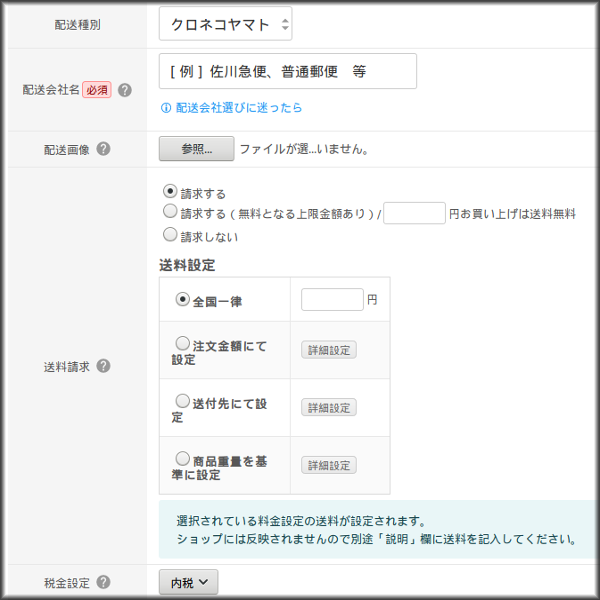
| 「配送種別」 | 管理画面での分類 |
|---|---|
| 「配送会社名」 | ショップ(お客様)に表示される名前 |
| 「配送画像」 | 特商法のページなどで表示される |
| 「送料請求」 | 送料を地域別・重量別など細かく設定 |
| 「税金」 | 内税表示か外税表示か |
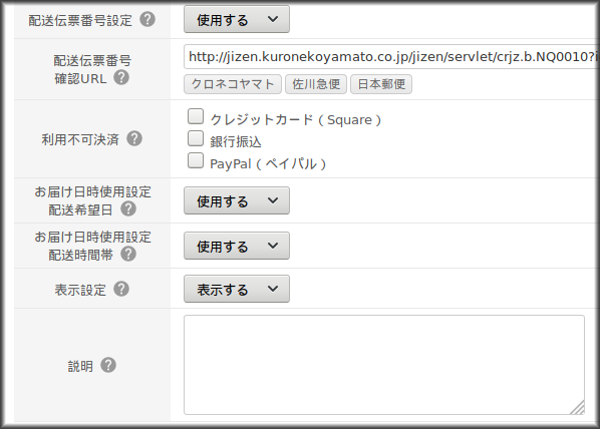
↑ こちらの説明は省きますが、配送方法ごとに利用不可決済が指定できるのが個人的なおすすめポイントです。たとえばネコポスやクリックポストでは代引きを使えないようにしておくと、「ネコポスなのに代引きで注文」というような悩ましい注文がなくなります。
配送方法ごとに送料を設定できる
カラーミーの送料設定は複数設定が可能で、商品に配送方法を紐付けることができます。
ヤマト運輸を例にするとして、ネコポス対応の商品と宅急便対応の商品両方扱っているのであれば、配送方法をネコポス・宅急便の2つ設定し、送料もそれぞれに設定。
「宅急便対応の商品はネコポス不可」と設定(商品ごとに設定が必要)しておけば、注文時の混乱がなく、たとえば「代引き決済指定なのにネコポス配送」というようなトラブルも起こりません。
ネコポスの「利用不可決済」で代引きを指定しておけば、「ネコポスの場合代引きは使えません」などと注意書きする必要はないのです。これは地味に便利。
地域別・重量別など送料詳細を設定する
全国一律○○円を除けば、一番見かける送料設定は「地域別」次いで「地域別 × 重量別」です。そこに金額分け(○○円以上のご注文で送料無料)が加わる形でしょう。
以前は、配送会社と契約していればサイズ別料金なんて関係なかったのですが、それも今は昔。重量というより梱包サイズで運賃が変わってしまうので、「地域別 × 重量別」設定が無難かなと思います。
画面上では「商品重量を基準に設定」としか書いていませんが、実際は重量ごとに地域別送料を指定できます。重量別というより「送料A」「送料B」のようにグループ分けできるという方が理解しやすいと思います。
送料のグループ化
たとえば送料A(0〜499g)・送料B(500g〜)と設定しておけば、
送料Aの商品に100gを指定する。同じ商品を5つ買うと送料Bが適用される
と注文数量による送料の変化も自動化できます。
なお、「重量」は商品の個別編集ページで設定しないといけませんので忘れないように注意が必要です。
在庫の表示設定を変更する
商品ページに表示する在庫表示については、別記事にまとめました。